รู้วิธีแก้ไขวิธีการแก้ไขไฟล์ที่อัพโหลดเกินคำสั่ง upload_max_filesize ในข้อผิดพลาด php.ini?
โดยทั่วไปขีดจำกัดหน่วยความจำ PHP จะกำหนดโดยผู้ให้บริการโฮสต์สำหรับสคริปต์และแอปพลิเคชัน
หากคุณอัปโหลดไฟล์ที่มีขนาดใหญ่กว่าขีดจำกัดที่เว็บเซิร์ฟเวอร์กำหนดไว้ ไซต์ WordPress ของคุณจะแสดงข้อความแสดงข้อผิดพลาด: คำสั่ง upload_max_filesize ของ php.ini เกินขีดจำกัดขนาดอัปโหลด
อาจดูน่ากลัว แต่วิธีแก้ปัญหานี้ค่อนข้างง่าย บทช่วยสอนนี้จะสอนวิธีเพิ่มขีดจำกัด default upload_max_filesize เพื่อแก้ไขข้อผิดพลาด
เมื่อคุณอัพโหลดไฟล์ที่มีขนาดใหญ่กว่าการตั้งค่าฝั่งเซิร์ฟเวอร์ ไฟล์ที่อัพโหลดจะเกินคำสั่งอัพโหลดขนาดสูงสุดใน php.ini ผู้ให้บริการเว็บและผู้ดูแลระบบมักใช้ข้อจำกัดขนาดไฟล์เพื่อประหยัดพื้นที่ รักษาการตอบสนองของเว็บไซต์
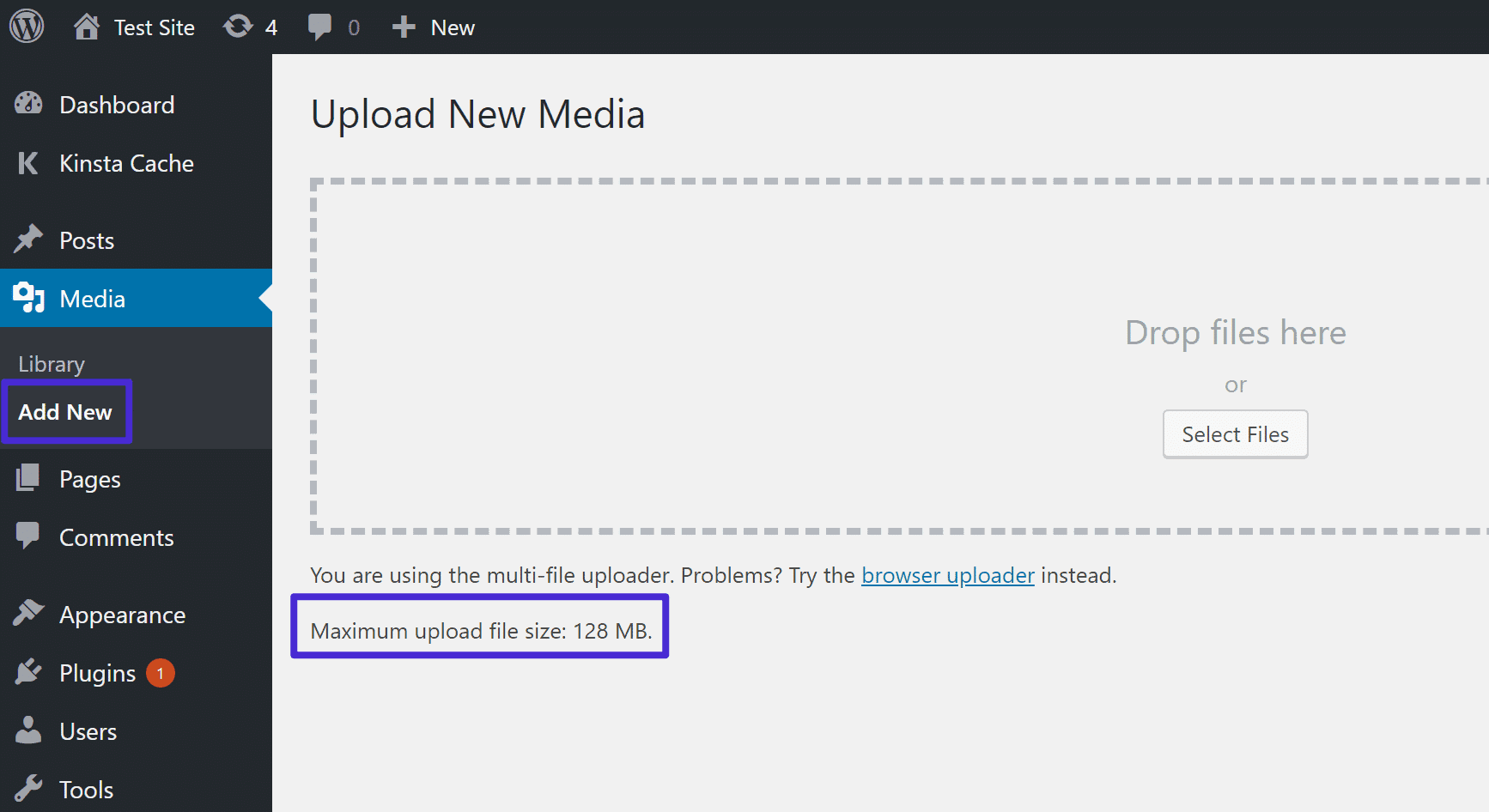
สารบัญ
วิธีแก้ไขไฟล์ที่อัปโหลดเกินคำสั่ง upload_max_filesize ในข้อผิดพลาด php.ini ใน 5 วิธีง่ายๆ
คุณอาจเดาได้ว่าวิธีแก้ปัญหาคือเพิ่มขีดจำกัดเริ่มต้นของ upload_max_filesize เราควรดำเนินการเพื่อแก้ไขข้อผิดพลาด WordPress นี้ เรามาเริ่มกันเลย
วิธีที่ 1. การเปลี่ยนไฟล์ .htaccess
คุณสามารถเพิ่มขีดจำกัดทรัพยากร PHP ได้โดยปรับแต่งไฟล์ .htaccess เพื่อแก้ไขไฟล์ upload_max_filesize ที่เกินข้อผิดพลาดคำสั่ง php.ini โดยเร็วที่สุด
ทำตามขั้นตอนเหล่านี้:
- ไปที่ส่วนไฟล์ภายใน hPanel และคลิกที่ตัวจัดการไฟล์
- ค้นหาและคลิกขวาที่ไฟล์ .htaccess
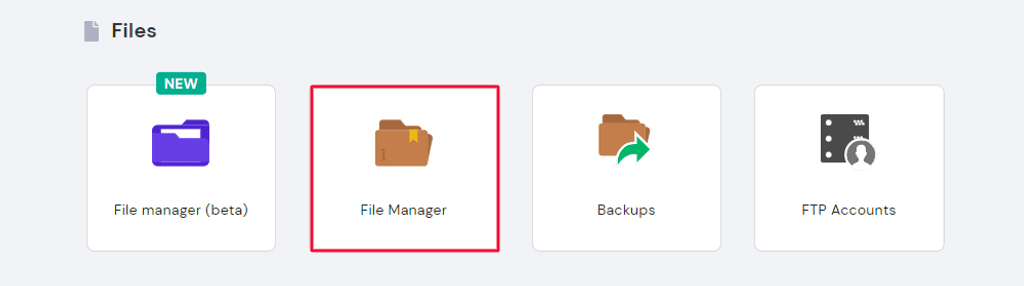
- ที่ด้านล่าง ให้แทรกตัวอย่างต่อไปนี้:
php_value upload_max_filesize 12M
php_value post_max_size 13M
php_value memory_limit 15M
ได้แล้ว! เมื่อเพิ่ม upload_max_filesize ข้อผิดพลาดควรได้รับการแก้ไขโดยอัตโนมัติ
หากผู้ให้บริการเว็บโฮสติ้งของคุณรองรับ คุณสามารถปรับขีดจำกัด PHP ได้ ตรวจสอบ รายละเอียด PHP ของเว็บไซต์ของคุณ เพื่อดูว่าขีดจำกัดสูงสุดที่มีอยู่คือเท่าใด
วิธีที่ 2 การแก้ไขไฟล์การกำหนดค่า WordPress
นอกจากนี้ คุณสามารถแก้ไขคำสั่ง upload_max_filesize ที่เกินขนาดไฟล์ upload_max_filesize ในข้อผิดพลาด php.ini ได้ด้วยการปรับแต่งไฟล์ wp-config.php ในไดเรกทอรีรากของการติดตั้ง WordPress ของคุณ
สำหรับการแก้ไข wp_config คุณเพียงแค่ต้องเข้าถึง public_html จาก hPanel จากนั้นไฟล์ PHP สามารถแก้ไขได้
คุณต้องแทรกบรรทัดต่อไปนี้ก่อนข้อความ “นั่นคือทั้งหมด หยุดแก้ไข! สำนักพิมพ์มีความสุข” บรรทัด:
@ini_set('upload_max_size' , '256M' );
ลองบันทึก รีเฟรช และอัปโหลดอีกครั้งหลังจากที่คุณบันทึกไฟล์!
วิธีที่ 3 การอัปเดต php.ini เพื่อแก้ไขข้อผิดพลาด upload_max_filesize
หากคุณดูข้อความแสดงข้อผิดพลาดอย่างใกล้ชิดซึ่งระบุว่าไฟล์ที่อัปโหลดมีขนาดเกินคำสั่ง upload_max_filesize คุณอาจทราบได้ว่าไฟล์นั้นเกี่ยวข้องกับไฟล์ php.ini
เข้าสู่ระบบผู้ให้บริการโฮสติ้งของคุณ ที่ เครื่องมือกำหนดค่า PHP บน hPanel ให้การเข้าถึงเพื่อแก้ไขการตั้งค่า PHP หากจำเป็น
ต่อไปนี้คือสิ่งที่คุณต้องทำหากคุณใช้ VPS หรือแพลตฟอร์มอื่นเพื่อแก้ไขข้อผิดพลาด:
- นำทางไปยังไฟล์ php.ini ของคุณและทำการเปลี่ยนแปลง ขอความช่วยเหลือจากผู้ให้บริการโฮสติ้งของคุณหากคุณไม่พบไฟล์
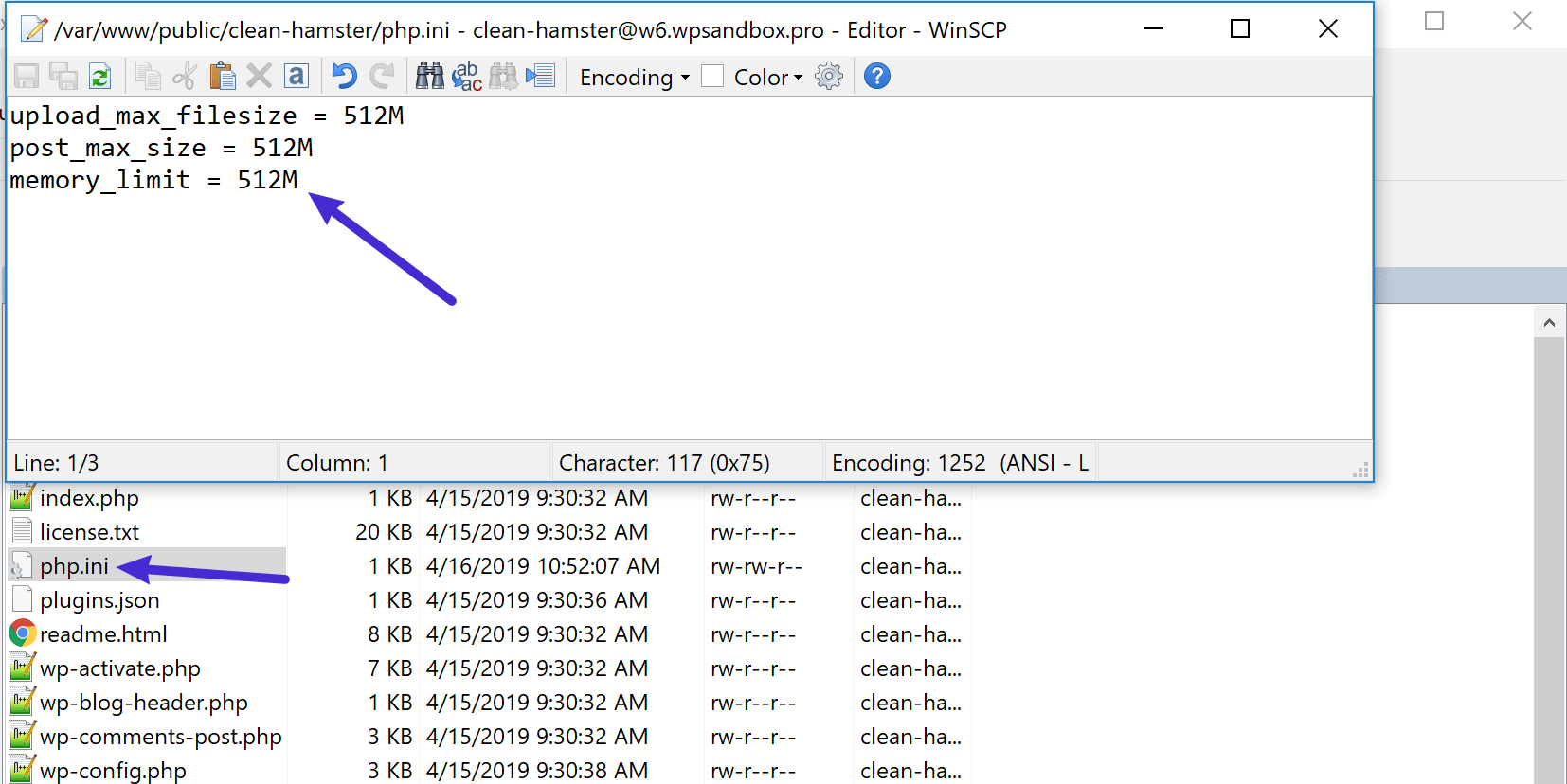
- คุณสามารถเพิ่มขนาดไฟล์สูงสุดได้โดยการเปลี่ยนหมายเลข upload_max_filesize ข้อจำกัดอื่นๆ ยังสามารถเพิ่มได้ดังที่แสดงด้านล่าง:
upload_max_filesize = 256M
post_max_size = 256M
memory_limit = 512M
max_execution_time = 180
- บันทึกไฟล์ และคุณไม่ควรเห็นข้อผิดพลาดอีกต่อไป
วิธีที่ 4 ข้อผิดพลาด upload_max_filesize สามารถแก้ไขได้โดยติดต่อฝ่ายสนับสนุนลูกค้าโฮสติ้ง
ลองติดต่อทีมสนับสนุนเว็บโฮสติ้งของคุณ หากตัวเลือกข้างต้นไม่ได้ผล
หากคุณอธิบายสถานการณ์และอธิบายขั้นตอนที่คุณดำเนินการเพื่อแก้ไขข้อผิดพลาด WordPress พวกเขาอาจสามารถแก้ไขปัญหาให้คุณได้
ไม่ใช่เรื่องธรรมดาสำหรับ บริษัทโฮสติ้ง เพื่อจำกัดการตั้งค่าที่ลูกค้าสามารถเปลี่ยนได้เอง การดำเนินการบางอย่างที่ระบุไว้ในขั้นตอนก่อนหน้านี้อาจไม่สามารถเข้าถึงได้ ทั้งนี้ขึ้นอยู่กับผู้ให้บริการโฮสติ้งของคุณ
ในสถานการณ์เช่นนี้ คุณอาจต้องติดต่อฝ่ายบริการสนับสนุนของโฮสต์ของคุณ การตั้งค่าประเภทนี้ดำเนินการโดยโฮสต์ส่วนใหญ่โดยเป็นส่วนหนึ่งของบริการตามปกติ
อะไรทำให้ไฟล์ที่อัปโหลดเกินคำสั่ง upload_max_filesize ใน php.ini
กลับไปที่จุดเริ่มต้นกันดีกว่า โฮสต์ของคุณกำหนดขีดจำกัดขนาดของไฟล์ที่อัพโหลดเพื่อรักษา ทรัพยากรของเซิร์ฟเวอร์
คำสั่ง upload_max_filesize กำหนดจำนวนสูงสุดนี้เป็นเมกะไบต์ สำหรับแอปพลิเคชันที่ต้องใช้ PHP คำสั่ง upload_max_filesize จะอยู่ในไฟล์ php.ini
มีสองสิ่งที่คุณต้องรู้:
upload_max_filesize และ php.ini ข้อความแสดงข้อผิดพลาดอ้างอิงถึงสองสิ่งเหล่านั้น
ขีดจำกัดการอัปโหลดไม่ใช่การตั้งค่า WordPress ดังนั้นโปรดจำไว้เสมอ อย่างไรก็ตาม คุณสามารถดูข้อจำกัดนี้ได้บนเว็บไซต์ WordPress ของคุณโดยไปที่ Media → Add New
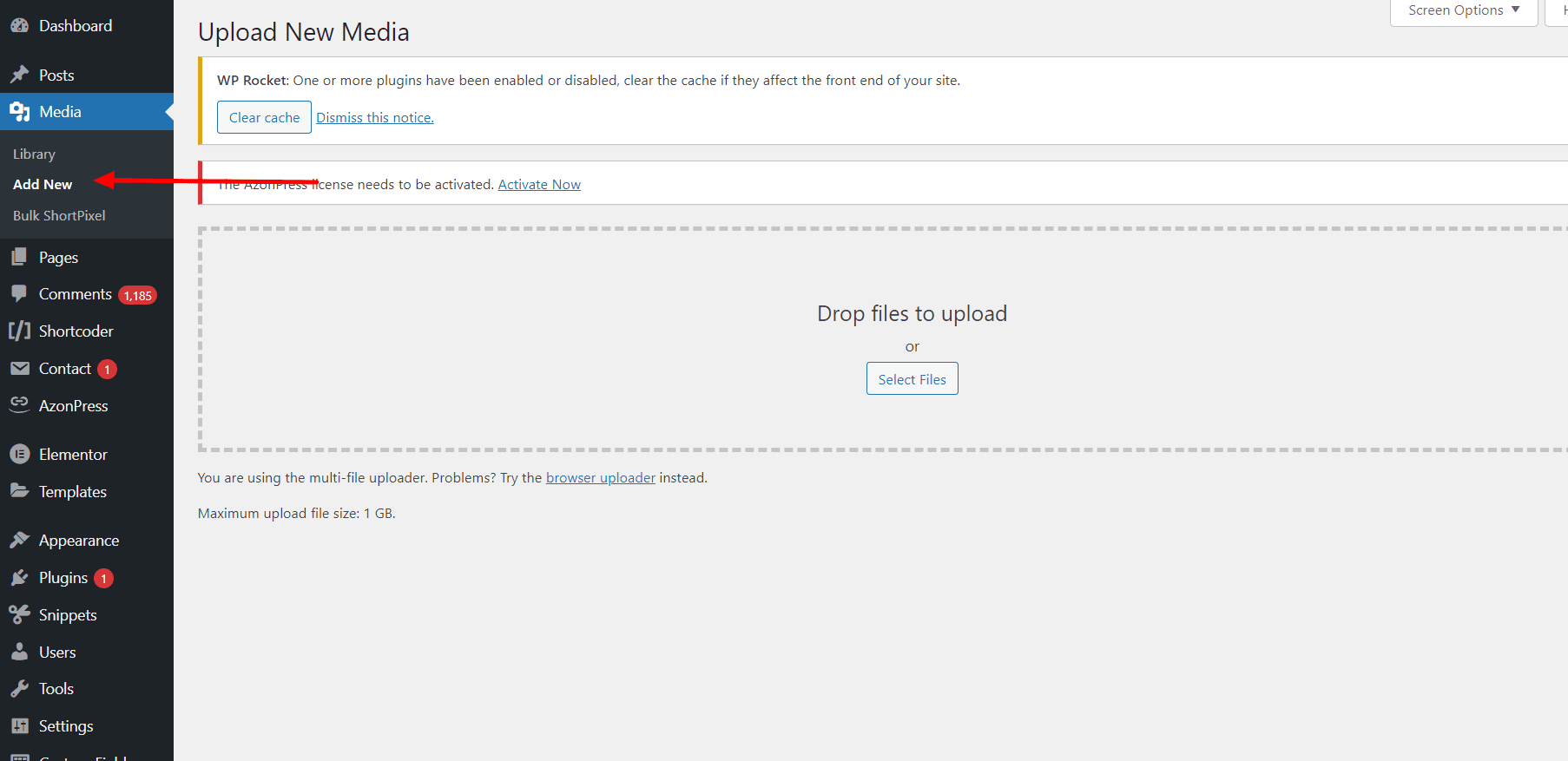
จะตรวจสอบขีด จำกัด การอัพโหลดใน WordPress ได้อย่างไร?
ขีดจำกัดเริ่มต้นของผู้ให้บริการโฮสติ้งส่วนใหญ่ที่ 128 MB นั้นค่อนข้างใหญ่และไม่น่าจะทำให้เกิดปัญหา ดังที่คุณเห็นข้างต้น มันมีขนาดค่อนข้างใหญ่และไม่น่าจะทำให้เกิดปัญหา มีบางโฮสต์ที่ตั้งค่าเริ่มต้นให้เล็กเพียง 2MB หรือ 4MB
คุณจะเห็นข้อความ “ไฟล์ที่อัปโหลดเกินขนาดสูงสุดที่อนุญาตใน php.ini” หรือบางอย่างในบรรทัดของ “file_name เกินขนาดการอัปโหลดสูงสุดสำหรับไซต์นี้” หากคุณอัปโหลดไฟล์ที่มีขนาดใหญ่เกินขีดจำกัด
สรุป: แก้ไขข้อผิดพลาด upload_max_filesize ใน WordPress
บทช่วยสอนนี้แสดงวิธีแก้ปัญหาคำสั่ง upload_max_filesize เกินขีด จำกัด การอัพโหลดใน WordPress โดยใช้วิธีที่แตกต่างกันห้าวิธี
เพื่อสรุป:
- ไฟล์ .htaccess สามารถใช้เพื่อเพิ่ม upload_max_filesize และค่า PHP อื่นๆ ได้
- ในไฟล์ wp-config.php คุณสามารถเพิ่ม upload_max_filesize ได้
- หากต้องการเพิ่ม upload_max_filesize ให้แก้ไขไฟล์ php.ini
- คุณลักษณะการกำหนดค่า PHP ใน hPanel ช่วยให้คุณสามารถแก้ไขและปรับการกำหนดค่า PHP ได้
ไม่ว่าจะใช้วิธีใด ตอนนี้คุณสามารถกำหนดขนาดไฟล์สูงสุดเมื่ออัพโหลดไฟล์ไปยังเว็บไซต์ของคุณโดยทำตามขั้นตอนง่ายๆ เหล่านี้




